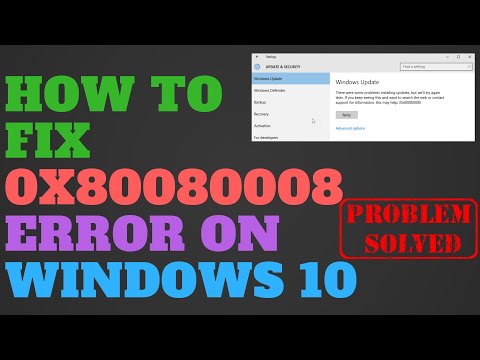Tegumiriba on Microsoft Windowsi mugav element, mis on populaarne peamiselt seetõttu, et kasutajad saavad kergesti ära kasutada oma kasutatavaid programme. Kuid kui teie tööriistaribal on täidetud palju rakendusi ja nüüd sooviksite asendada või teise tööriistariba, proovige WinLaunch. Selles postituses näeme, kuidas installida ja kasutada WinLaunchit.
Kuidas installida ja kasutada WinLaunchit
WinLaunch on tasuta tarkvara, mis võimaldab teil lisada OS X nagu Windows Launchpad. WinLaunch võimaldab teil programmide abil samamoodi nagu tegumiribal. Selle tööriista kõige ilusam asi on see, et saate klaviatuuri otsetee abil hõljutades selle käivitusplaadi või kanderaketti avada või lihtsalt hiirega hõljutades.
Seadistus tundub väga lihtne ja see ei ole aeganõudev. WinLaunch töötab Windows 10/8/7. Minu puhul katkestas install Windows 7 esmakordselt. Kuid ma olen seda tarkvara Windows 8.1-s edukalt installinud ilma probleemideta.
Pärast selle paigaldamist arvutisse saate väikese hüpikakna:


Lihtsalt vajutage F” võti väiksemate akende hankimiseks rakenduste kinnitamiseks. Muidu ei saa te hiljem seda teha. Pärast akna uuesti suurust saate kasutada lohistamise tehnikat, et lisada / tõsta rakendusi või muid programme WinLaunchi käivitaja jaoks. Pärast lisamist näeb see välja selline:

WinLaunchi seadistused
WinLaunch pakub mõningaid kasulikke seadeid, mis võimaldavad teil seda vastavalt teie vajadustele kasutada.

Üldised seaded: Saate tahvelrežiimi lubada / keelata. See konkreetne valik aitab eemaldada üksuste kohe liikumise. Võite ka WinLaunchi töölauale kleepida, täita kogu ekraani ja palju muud.
Aktiveerimine: Selle vahekaardiga "Aktiveerimine" otse saate seadistada kiirklahvi ja aktiveerida kuuma nurga. Vaikimisi kiirklahv on Tõstuklahv + sakk, kuid saate seda muuta. Teisest küljest on kuum nurk vaikimisi ekraani ülemises vasakus nurgas. Saate seda ka muuta. Kuum nurk viitab teie ekraani kindlale nurka, kust saate käivitusplaadi avada hiirega hõljumisega.
Disain: Vaikimisi lööb WinLaunch taustpildiks töölauakausta. Kui te ei soovi seda tapeet kasutada, siis vaheta see lihtsalt kohe Disain paneel. Mitte ainult taustpilti, vaid ka taustal saate kasutada ühtlast värvi.
Muuda rakenduse nime WinLaunchis: Kui soovite muuta mis tahes kinnitatud rakenduse nime, klõpsake sellel paremal ikoonil ja avage see Muuda.

Selle asemel, et oma töölauda koormata tarkvarakondadega, on parem kasutada kanderaketti nagu WinLaunch, et neid teistsugusel viisil korraldada.
WinLaunch allalaadimine
Saate WinLaunchi alla laadida siin. Proovige seda, ma olen kindel, et sulle meeldib see.